腾讯翻译君的发音速度怎么调整 腾讯翻译君发音速度调整方法介绍
现在很多人在学习英语的时候都会用到腾讯翻译君这个冉软件,里面有着很多的语音翻译的句子,同时还有同声传译的功能哟!那么在腾讯翻译君中学习英语的时候,如果想调整其文章和单词的发音速度应该怎么去弄呢?现在我们就一起去看看吧!

1.在手机上安装翻译君app。
2.打开app,点击右上角的“三”。

3.点击【设置】。

4.点击【发音速度】。
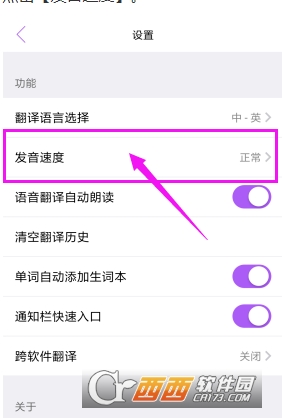
5.选择一个自己需要的发音速度,比如快速或慢速。
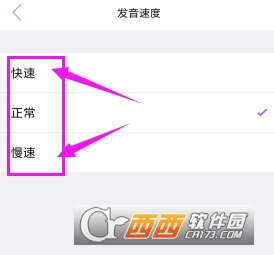
6.选择后,相对应的速度后面就多了个√。接下来,使用时发音速度就变成了我们调整的那个速度了。

相关阅读
- 读伴儿图书馆怎么练习发音 读伴儿图书馆练习发音方法介绍
- lingvist怎么用 lingvist不能自动发音怎么回事
- 有道词典怎么设置美式发音 怎么更改有道词典默认发音
- 有道词典怎么开启自动发音 有道词典开启自动发音方法介绍
- 腾讯翻译君的发音速度怎么调整 腾讯翻译君发音速度调整方法介绍
- 洪恩点读笔有声文件不能点读发音的解决方案
- 有道词典不能发音怎么办 有道词典在线不能发声解决方法
- 有道词典无法发音怎么办 有道词典不发音的原因解决方法
- cortana怎么读?怎么发音?cortana语音助手读法
- b站怎么调节视频速度 手机b站视频设置播放速度方法
《腾讯翻译君的发音速度怎么调整 腾讯翻译君发音速度调整方法介绍》由网友“熟到陌路”推荐。
转载请注明:http://www.modouwifi.com/jiaocheng/0520953112021.html